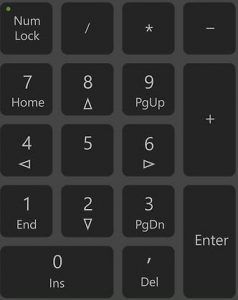
Klavye numaralarınızın çalışmadığından endişeleniyorsanız endişelenmeyin, düzeltebilirsiniz. Ve düzeltme oldukça hızlı ve basit olabilir ..
Bu düzeltmeleri deneyin
İşte diğer kullanıcıların klavye numaralarını tekrar çalıştırmalarına yardımcı olan 5 düzeltme. Hepsini denemek zorunda değilsiniz; sizin için uygun olanı bulana kadar listede ilerleyin.
- Klavyenizde, tuşuna basın Windows logosu
 anahtar ve r Çalıştır kutusunu çağırmak için aynı anda.
anahtar ve r Çalıştır kutusunu çağırmak için aynı anda. - Tip kontrol ve bas Girmek .

- Tıklamak Erişim kolaylığı .

- Altında Erişim Kolaylığı Merkezi , Tıklayın Klavyenizin çalışma şeklini değiştirin .

- Emin olmak Fare Tuşlarını Aç dır-dir işaretlenmemiş .

- Klavyenizdeki sayı tuşlarının şimdi çalışıp çalışmadığını test etmek için Word veya Not Defteri'ni açın.
- Driver Easy'yi çalıştırın ve tıklayın Şimdi Tara . Driver Easy daha sonra bilgisayarınızı tarar ve sorunlu sürücüleri algılar.

- Tıkla Güncelleme Sürücünün doğru sürümünü otomatik olarak indirmek için klavyenizin yanındaki düğmeye basın, ardından manuel olarak yükleyebilirsiniz (bunu BEDAVA sürüm).
Veya tıklayın Tümünü Güncelle doğru sürümünü otomatik olarak indirmek ve yüklemek için Tümü Sisteminizde eksik veya güncel olmayan sürücüler. (Bu, aşağıdakileri gerektirir: Profesyonel sürüm tam destek ve 30 günlük para iade garantisi ile birlikte gelir. Tümünü Güncelle'yi tıkladığınızda yükseltmeniz istenir.)

Not: Yardıma ihtiyacınız olursa lütfen şu adresten Driver Easy'nin destek ekibiyle iletişime geçin: support@drivereasy.com .
- tuş takımı
Düzeltme 1: Fare Tuşlarını Kapatın
Düzeltme 2: NumLock anahtarını etkinleştirin
Klavyenizde yazan bir tuşa bakın Rakam kilidi ve anahtarı etkinleştirdiğinizden emin olun.

Eğer Rakam kilidi tuşu devre dışı bırakılırsa klavyenizin sağ tarafındaki sayı tuşları çalışmayacaktır.
NumLock tuşu etkinleştirilmişse ve sayı tuşları hala çalışmıyorsa, yaklaşık olarak NumLock tuşuna basmayı deneyebilirsiniz. 5 saniye , bazı kullanıcılar için hile yaptı.
Düzeltme 3: Klavye sürücünüzü güncelleyin
Eksik veya güncel olmayan bir klavye sürücüsü, klavye numaralarının çalışmasını da durdurabilir.
Klavye sürücünüzü güncellemenin iki yolu vardır: manuel olarak ve otomatik olarak .
Manuel sürücü güncellemesi — Klavye sürücünüzü üreticinin web sitesine giderek ve en son doğru sürücüyü arayarak manuel olarak güncelleyebilirsiniz. Tam klavye modeliniz ve Windows sürümünüzle uyumlu sürücüyü seçtiğinizden emin olun.
Otomatik sürücü güncellemesi — Klavye sürücünüzü manuel olarak güncellemek için zamanınız, sabrınız veya bilgisayar becerileriniz yoksa, bunun yerine otomatik olarak şunu yapabilirsiniz: Sürücü Kolay .
Driver Easy, sisteminizi otomatik olarak tanıyacak ve bunun için doğru sürücüleri bulacaktır. Bilgisayarınızın tam olarak hangi sistemi çalıştırdığını bilmenize, indireceğiniz yanlış sürücüden rahatsız olmanıza ve kurulum sırasında hata yapma konusunda endişelenmenize gerek yok. Driver Easy her şeyi halleder.
Düzeltme 4: Farklı bir kullanıcı profili kullanın
Klavye numaraları çalışmıyor, kullanıcı profili bozulmasının bir belirtisi olabilir. Bunu kontrol etmek için Windows'ta farklı bir kullanıcı hesabıyla oturum açmayı deneyebilirsiniz.
Sadece bir hesabınız varsa, tıklayabilirsiniz. Başlangıç düğme > Ayarlar > hesaplar > Aile ve diğer kullanıcılar > Bu bilgisayara başka birini ekle yerel bir hesap oluşturmak için.
Yeni hesapla Windows'ta oturum açtığınızda, klavye numaralarınızı test etmek için Word veya Not Defteri'ni açın.
Düzeltme 5: Donanım sorunlarını kontrol edin
Yukarıdaki tüm adımları denediyseniz ve klavyenizdeki sayı tuşları hala çalışmıyorsa, klavye arızalı olabilir. Donanım sorunlarını kontrol etmek için klavyenizi farklı bir bilgisayara bağlayabilirsiniz.
Herhangi bir sorunuz veya öneriniz varsa, lütfen aşağıya yorum bırakmaktan çekinmeyin.
 anahtar ve r Çalıştır kutusunu çağırmak için aynı anda.
anahtar ve r Çalıştır kutusunu çağırmak için aynı anda.





![[ÇÖZÜLDÜ] Magic: The Gathering Arena Siyah Ekran Sorunları](https://letmeknow.ch/img/knowledge/87/magic-gathering-arena-black-screen-issues.jpg)
![[ÇÖZÜLDÜ] Minecraft Nasıl Daha Hızlı Çalıştırılır](https://letmeknow.ch/img/knowledge/27/how-make-minecraft-run-faster.jpg)
![[ÇÖZÜLDÜ] Blizzard Oyun Sunucusuna Bağlantı Kayboldu](https://letmeknow.ch/img/knowledge/03/connection-blizzard-game-server-lost.jpg)



